Par Selena KomezMis à jour le mars 03, 2023
Résumé
Cet article vous montrera deux façons de récupérer des contacts perdus sur iPhone 14/14 Plus/14 Pro/14 Pro Max, afin que vous puissiez récupérer tout votre numéro de téléphone perdu, votre adresse e-mail et plus d'informations sur votre téléphone avec/sans sauvegarde.
Q: Il y a deux jours, j'ai supprimé certains contacts professionnels de mon iPhone 14, plus tard, j'ai réalisé que j'avais fait une erreur et que j'avais un besoin urgent de ces contacts perdus. Des moyens de récupérer les contacts perdus de mon iPhone directement sans sauvegarde ? Au fait, j'utilise l'iPhone 14 qui fonctionne sur iOS 16.
Nouvelles fonctionnalités de contacts de l'iPhone 14
L'application Contacts pour iPhone a toujours été une version simplifiée de ce qu'elle aurait dû être, mais sur iOS 16 et versions ultérieures, Apple utilise enfin la pleine capacité de son propre cadre de contacts. Avant iOS 16, la dernière fonctionnalité importante de l'application Contacts était de retour sur iOS 10 lorsque les contacts d'urgence pouvaient enfin passer par le mode Ne pas déranger. Il existe de nouvelles fonctionnalités de contacts d'iOS 16 dans l'iPhone 14, notamment la fusion des contacts en double, la gestion des listes de contacts, les listes de contacts par e-mail, les listes de contacts des messages, l'exportation des listes de contacts, le partage des cartes de contact filtrées, le glisser-déposer des contacts, les alertes de contact du widget, le centre de jeu. liens de contact, plus d'actions rapides de contact, widgets d'écran de verrouillage de contact, plus d'autocollants et de poses memoji de contact.
Avez-vous déjà accidentellement perdu des contacts de l'iPhone 14 pour diverses raisons ? Tels que supprimés accidentellement, perdus après la mise à jour iOS, perdus après réinitialisation d'usine, perdus après le remplacement d'un nouvel appareil ou les contacts ont disparu pour une cause inconnue. Il est assez déprimé que les contacts importants soient supprimés de votre appareil. En fait, il est courant de perdre des données iPhone tout le temps pour la plupart des gens. Si vous avez perdu des contacts importants sur iPhone et que vous êtes pressé de les récupérer, vous êtes au bon endroit. Cette page vous propose 2 façons de restaurer les contacts perdus de l'iPhone 14/14 Plus/14 Pro/14 Pro Max, peu importe que vous ayez une sauvegarde ou non.
Méthode 1. Récupérer les contacts perdus sur iPhone 14 à partir de Gmail
Il est contrarié de perdre accidentellement les contacts de l'iPhone. En fait, vous pouvez facilement restaurer des contacts si vous avez précédemment sauvegardé des contacts sur Gmail. Voici les étapes pour récupérer les contacts supprimés sur votre iPhone à partir de Gmail.
Étape 1. Accédez à Paramètres > Mail > Comptes sur votre iPhone 14.
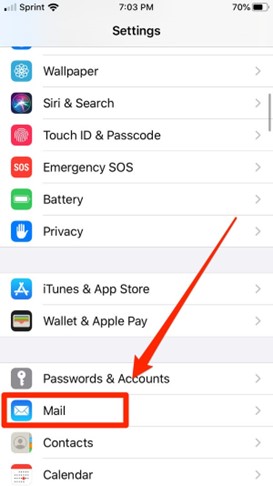
Étape 2. Appuyez sur le compte à partir duquel vous souhaitez récupérer des contacts sur votre iPhone 14, activez Gmail. Activez l'option Contacts et la synchronisation commencera.
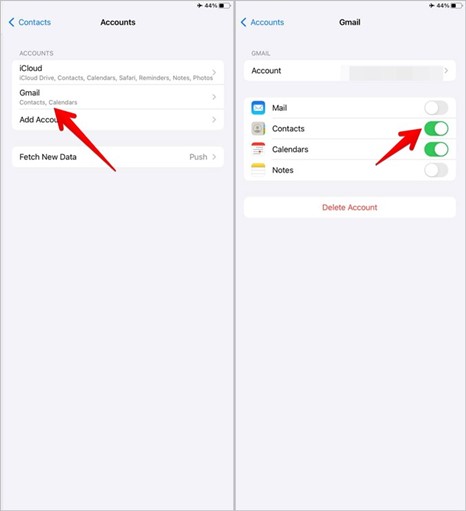
Cette méthode peut être utilisée pour synchroniser les contacts sur votre iPhone 14 avec la sauvegarde Gmail. Comment récupérer les contacts perdus de l'iPhone 14 sans sauvegarde ? En fait, il n'existe pas de moyen formel qui puisse vous aider. Mais heureusement, vous pouvez obtenir de l'aide de certains outils de récupération de données.
Méthode 2. Récupérer les contacts perdus de l'iPhone 14 directement sans sauvegarde
Si vous souhaitez récupérer les données perdues de l'iPhone sans sauvegarde de la manière la plus rapide avec le moins d'efforts, alors Récupération de Données iPhone est le meilleur outil pour répondre à vos besoins. Comme son nom l'indique, iPhone Data Recovery est définitivement capable de gérer tous les cas de perte de données. Il aide à récupérer les contacts perdus de l'iPhone 14 sans sauvegarde, ainsi que tout type de données iPhone, comme SMS, photos, historique des appels et plus de 22 types de fichiers. En plus de récupérer directement les données de l'appareil, il prend en charge l'extraction des données perdues à partir des fichiers de sauvegarde iTunes/iCloud. Il vous permet de prévisualiser et de choisir vos fichiers souhaités avant la récupération. Fonctionne pour presque tous les iDevices, y compris le dernier iPhone 14, et il est compatible avec presque tous les systèmes iOS, y compris le dernier iOS 16.
Fonctionnalités principales de la récupération de données iPhone
- Récupérer les données perdues de l'iPhone sans sauvegarde
- Extraire les données perdues des fichiers de sauvegarde iTunes/iCloud
- Demander plus de 22 types de données iOS
- Récupérer les données perdues dans tous les cas de perte de données
- Autoriser l'aperçu et choisir les fichiers avant la récupération
- Fonctionne pour presque tous les appareils iOS
- Être compatible avec presque tous les systèmes iOS
- Aucune compétence technique n'est requise




Étapes pour restaurer directement les contacts perdus depuis l'iPhone
Étape 1. Installer et exécuter la récupération de données iPhone
Avant tout, veuillez télécharger, installer et exécuter l'iPhone Data Recovery sur l'ordinateur. Sélectionnez "iPhone Data Recovery" dans son interface d'accueil.

Étape 2. Choisissez le mode de récupération de données
Il vous montrera 4 modes de récupération, y compris "Récupérer depuis un appareil iOS", "Récupérer depuis un fichier de sauvegarde iTunes", "Récupérer depuis un fichier de sauvegarde iCloud" et "Plus d'outils". Sélectionnez simplement le mode "Récupérer depuis un appareil iOS" afin de pouvoir récupérer les contacts perdus depuis l'iPhone directement sans sauvegarde. Branchez votre iPhone 14 sur l'ordinateur et attendez la connexion avec l'iPhone Data Recovery.

Étape 3. Choisissez l'élément de contacts à récupérer
Dans cette étape, vous pouvez sélectionner tout type de données que vous souhaitez récupérer directement depuis votre iPhone 14. Cliquez sur l'option "Contacts" puis cliquez sur le bouton "Démarrer l'analyse".

Étape 4. Scannez les contacts depuis votre iPhone
iPhone Data Recovery commencera à analyser les contacts perdus de votre appareil. Veuillez ne pas interrompre la connexion pendant le processus de numérisation.

Étape 5. Prévisualiser et récupérer les contacts perdus
Une fois le processus de numérisation terminé, il vous montrera le résultat, y compris toutes les données sous différentes catégories. cliquez sur la catégorie "Contacts" et vous verrez les éléments de contact détaillés dans le volet central.
Conseils : activez l'option "Afficher les fichiers supprimés uniquement", vous êtes autorisé à prévisualiser uniquement les contacts perdus. C'est mieux pour la gestion des données de vos contacts.

À la fin, veuillez sélectionner les contacts dont vous avez besoin, cliquez sur l'option "Restaurer sur l'appareil" ou "Récupérer" pour récupérer directement les contacts sur votre iPhone 14 ou exporter les contacts vers l'ordinateur.




Conclusion
Vous avez maintenant deux façons de restaurer les contacts perdus sur l'iPhone 14. Pour récupérer les contacts avec la méthode 1, vous avez besoin d'une sauvegarde des contacts de Gmail. Si vous n'avez pas de sauvegarde de votre appareil, il vous est suggéré d'essayer la méthode 2, en récupérant les contacts perdus de l'iPhone 14 directement via iPhone Data Recovery. C'est sans aucun doute le meilleur outil d'aide pour récupérer toutes vos données iOS, que vous ayez ou non une sauvegarde. À l'exception de la récupération des données iOS à partir de l'appareil, il peut être utile d'extraire les données de la sauvegarde iTunes ou de la sauvegarde iCloud. Nous espérons que ce message pourra vous être d'une grande aide, afin que vous ne manquiez aucun numéro de téléphone important sur votre appareil.
Récupérer des contacts perdus sur iPhone 14
Commentaires
Rapide: vous pouvez vous identifier avant de pouvoir commenter.
Pas encore de compte. S'il vous plaît cliquez ici pour vous inscrire.





(
1 votes, moyenne:
5.00 sur 5)

Chargement en cours ...

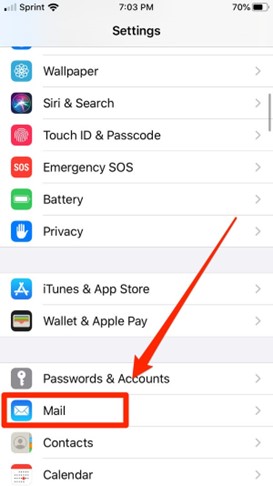
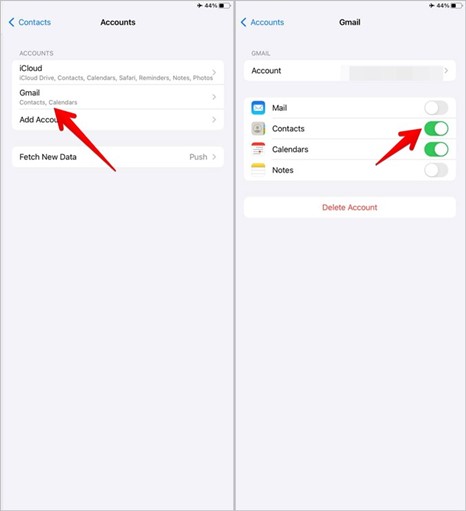















Pas encore de commentaire. Dis quelquechose...